- Windows20H2のインストール後にAlt + Tabショートカットを使用すると、タブが多すぎる場合があります。
- これは、Edgeが統合されているためですが、それを変更するためのちょっとしたコツがあります。
- 私たちの訪問することにより、この素晴らしいOSに関するすべてのニュースと連絡を取り合いましょう Windows10ハブ.
- マルチタスクがあなたの目標である場合、私たちはいくつかの有用なソフトウェアの推奨事項を持っています 生産性セクション.
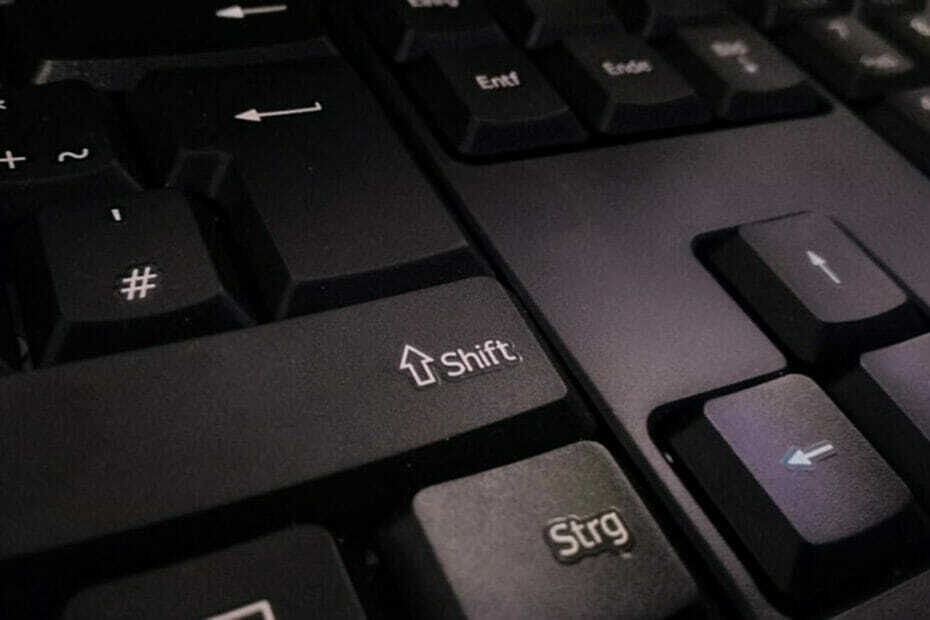
一つ ノベルティ マイクロソフトが2020年10月10日のWindowsアップデートとともに導入したものは、 Alt + Tab ショートカット。
つまり、これまでAlt + Tabホットキーで実行中の複数のアプリまたはタスクを切り替えることができた場合、バージョン20H2以降、マルチタスクパネルには開いているEdgeタブも含まれます。
Microsoftによると、このアップデートで実装されたものの多くは、ユーザーのフィードバックによるものでした。 しかし、ユーザーは今、言及されたマルチタスク機能について混乱しています。
または、1人のユーザーが公式のMicrosoftEdgeに配置すると フォーラム:
私の問題は、Alt + Tabを押すと、Edgeに非常に多くのタブが表示されることです。
幸い、この更新後にAlt + Tabホットキーの動作をカスタマイズするために使用できるちょっとしたトリックもあります。
Alt + Tabショートカットを使用しているときに、いくつかのタブのみを表示するにはどうすればよいですか?
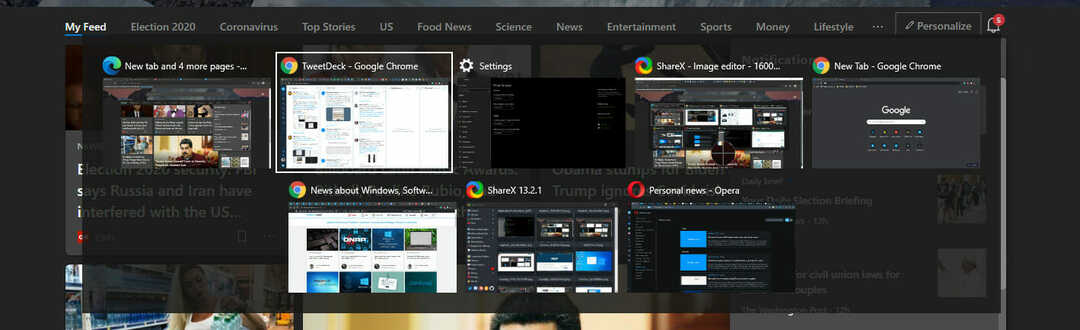
- Windowsの設定を開きます。
- 選択 システム.
- 左側のペインで、 マルチタスク.
- と言うオプションを探してください Alt + Tabを押すと表示されます… ドロップダウンメニューを開きます。
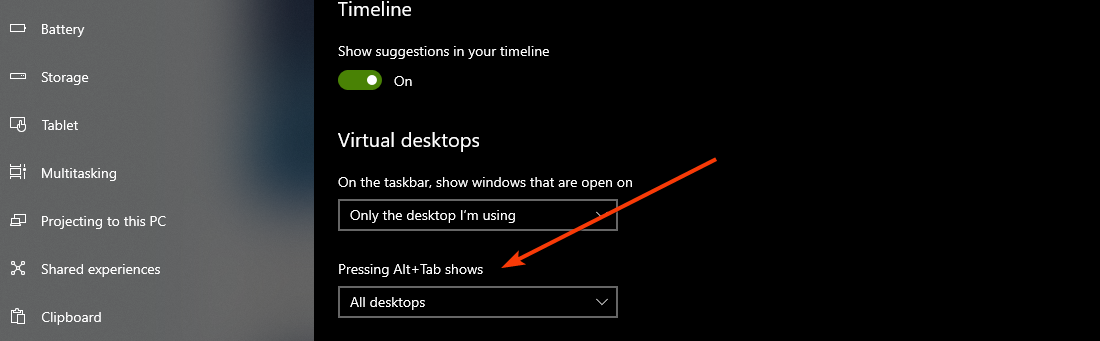
- ここでは、次のいずれかのオプションから選択します。
- Edgeでウィンドウとすべてのタブを開く
- Edgeでウィンドウと最新の5つのタブを開く
- Edgeでウィンドウと最新の3つのタブを開く
- ウィンドウのみを開きます。
そして、これはトリックを実行し、Alt + Tabショートカットを使用するときに表示されるタブの数を制限する必要があります。
Alt + TabショートカットがWindowsでまったく機能しませんか? ここに7つの便利なソリューションがあります。
最新のWindows10アップデートをインストールした後のこの種の混乱は別として、多くのユーザーがさまざまな問題を報告したことに注意してください。
このメモで、あなたは役に立つかもしれません 私たちの徹底的な記事 これは、これまでにフォーラムで報告されたいくつかのブロッカーと有用な修正に取り組んでいます。
Microsoftがバージョン20h2で実装した更新についてどう思いますか? コメント欄で教えてください。
